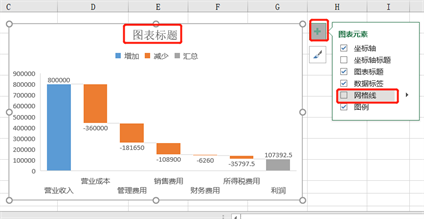最佳答案今天教你一个让领导眼前一亮的方法,教大家做excel瀑布图,excel瀑布图制作方法是怎样的呢,我们一起来看看吧!1、单击表格区域“任意单元格”——点击“插入”——点击“推荐的图表”,如下图所示:2、系统自动弹出“插入图表”——找到“瀑布图”——点击“确定”,如图所示:3、系统自动生成如下图表:4、......
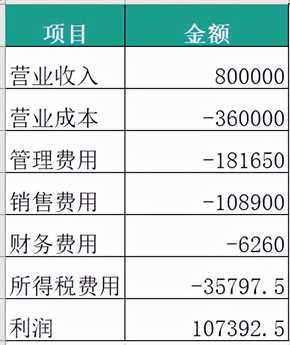
今天教你一个让领导眼前一亮的方法,教大家做excel瀑布图,excel瀑布图制作方法是怎样的呢,我们一起来看看吧!
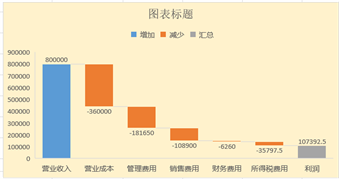
1、单击表格区域“任意单元格”——点击“插入”——点击“推荐的图表”,如下图所示:
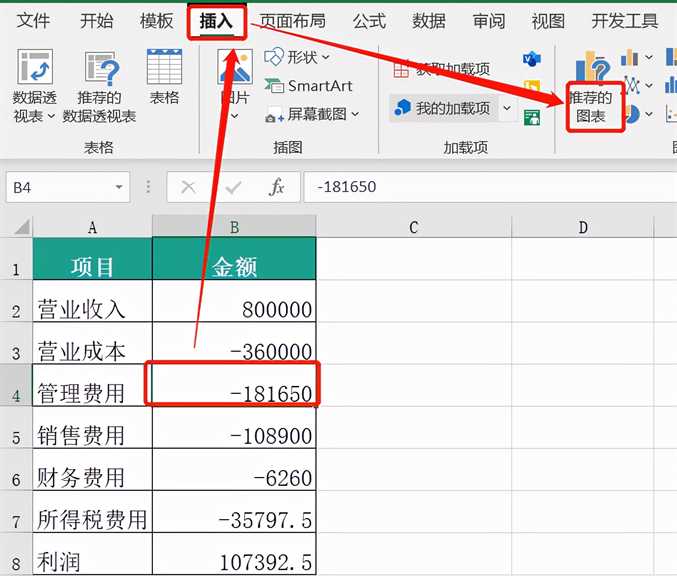
2、系统自动弹出“插入图表”——找到“瀑布图”——点击“确定”,如图所示:
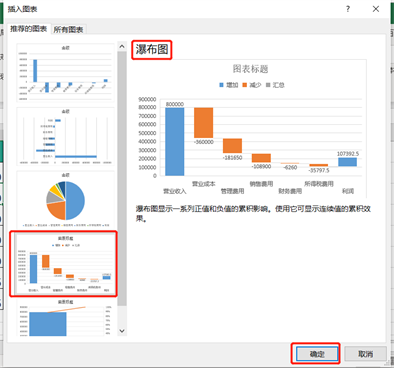
3、系统自动生成如下图表:
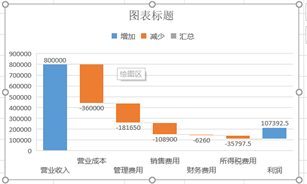
4、接下来,我们“双击”利润条——勾选“设置为汇总”,如图所示:
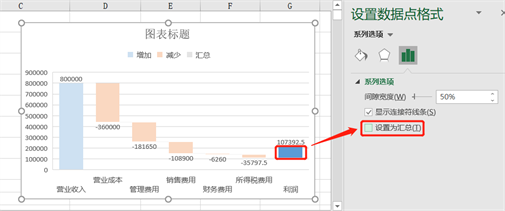
5、勾选后,利润条位置变动,大家看一下,是不是这样调整后领导更容易理解呢,如下图所示:
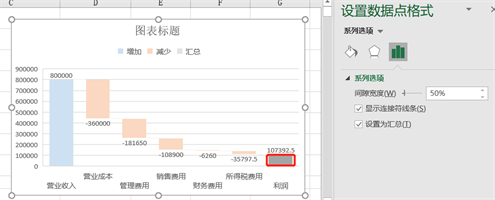
最后,我们还可以根据自己需要,修改“图表标题”,也可以点击右上角的“+”,对“图表元素”进行设置,例如:去掉网络线后如下图所示: